OPEL INSIGNIA 2017 Handbok för infotainmentsystem
Manufacturer: OPEL, Model Year: 2017, Model line: INSIGNIA, Model: OPEL INSIGNIA 2017Pages: 121, PDF Size: 2.25 MB
Page 61 of 121
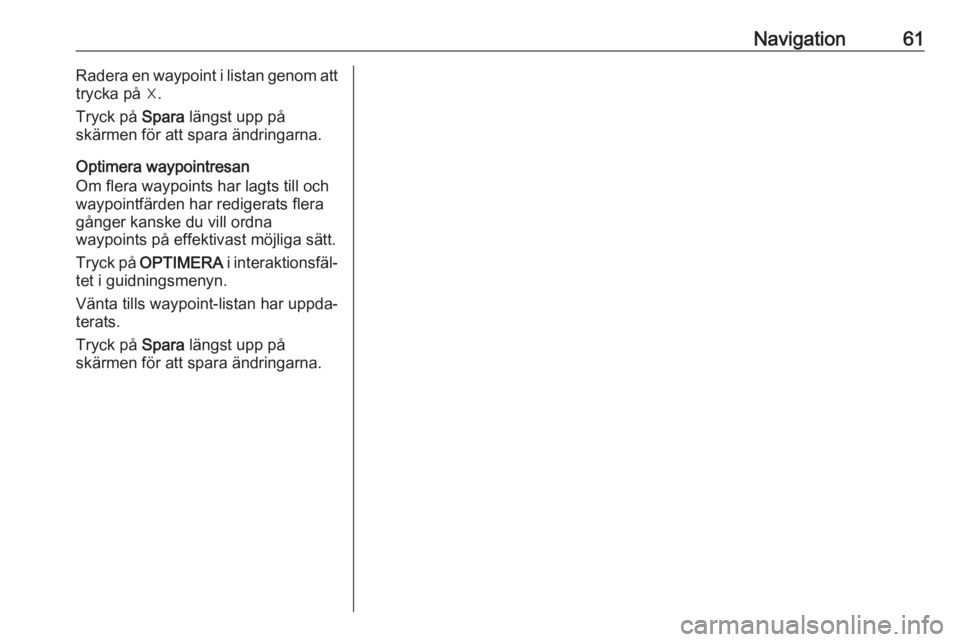
Navigation61Radera en waypoint i listan genom att
trycka på ☓.
Tryck på Spara längst upp på
skärmen för att spara ändringarna.
Optimera waypointresan
Om flera waypoints har lagts till och
waypointfärden har redigerats flera
gånger kanske du vill ordna
waypoints på effektivast möjliga sätt.
Tryck på OPTIMERA i interaktionsfäl‐
tet i guidningsmenyn.
Vänta tills waypoint-listan har uppda‐
terats.
Tryck på Spara längst upp på
skärmen för att spara ändringarna.
Page 62 of 121
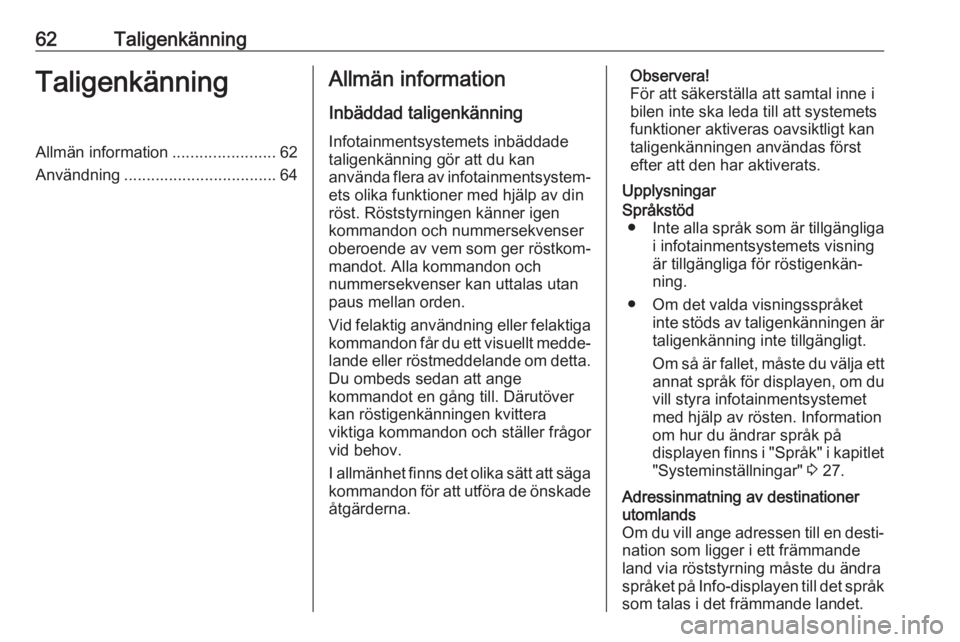
62TaligenkänningTaligenkänningAllmän information.......................62
Användning .................................. 64Allmän information
Inbäddad taligenkänning
Infotainmentsystemets inbäddade
taligenkänning gör att du kan
använda flera av infotainmentsystem‐ ets olika funktioner med hjälp av din
röst. Röststyrningen känner igen
kommandon och nummersekvenser oberoende av vem som ger röstkom‐
mandot. Alla kommandon och
nummersekvenser kan uttalas utan
paus mellan orden.
Vid felaktig användning eller felaktiga kommandon får du ett visuellt medde‐
lande eller röstmeddelande om detta. Du ombeds sedan att ange
kommandot en gång till. Därutöver
kan röstigenkänningen kvittera
viktiga kommandon och ställer frågor
vid behov.
I allmänhet finns det olika sätt att säga kommandon för att utföra de önskade
åtgärderna.Observera!
För att säkerställa att samtal inne i
bilen inte ska leda till att systemets
funktioner aktiveras oavsiktligt kan
taligenkänningen användas först
efter att den har aktiverats.
UpplysningarSpråkstöd ● Inte alla språk som är tillgängliga
i infotainmentsystemets visning
är tillgängliga för röstigenkän‐
ning.
● Om det valda visningsspråket inte stöds av taligenkänningen ärtaligenkänning inte tillgängligt.
Om så är fallet, måste du välja ett annat språk för displayen, om du
vill styra infotainmentsystemet
med hjälp av rösten. Information
om hur du ändrar språk på
displayen finns i "Språk" i kapitlet "Systeminställningar" 3 27.Adressinmatning av destinationer
utomlands
Om du vill ange adressen till en desti‐ nation som ligger i ett främmande
land via röststyrning måste du ändra
språket på Info-displayen till det språk som talas i det främmande landet.
Page 63 of 121
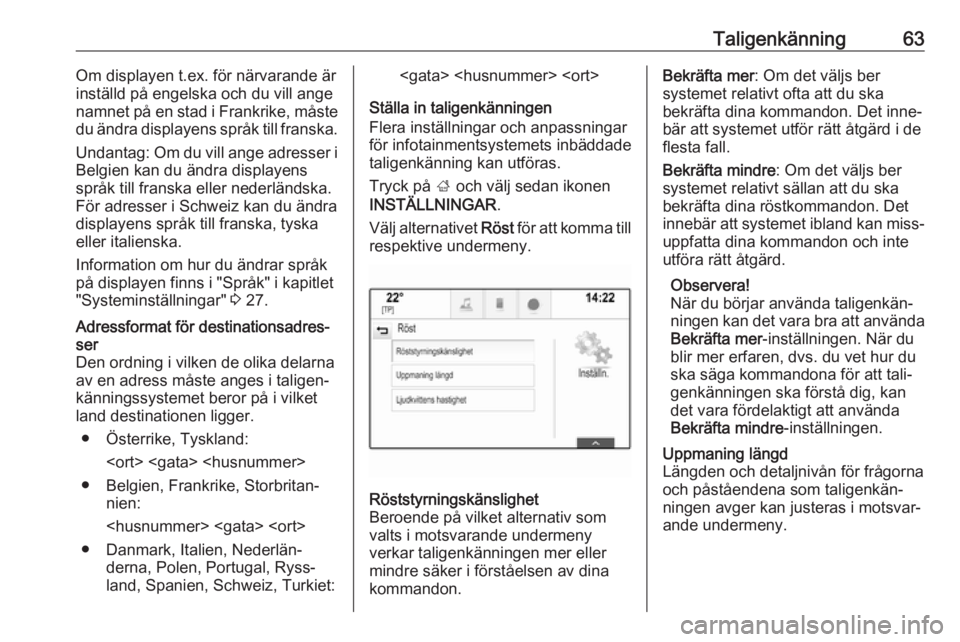
Taligenkänning63Om displayen t.ex. för närvarande är
inställd på engelska och du vill ange
namnet på en stad i Frankrike, måste
du ändra displayens språk till franska.
Undantag: Om du vill ange adresser i Belgien kan du ändra displayens
språk till franska eller nederländska.
För adresser i Schweiz kan du ändra
displayens språk till franska, tyska
eller italienska.
Information om hur du ändrar språk
på displayen finns i "Språk" i kapitlet
"Systeminställningar" 3 27.Adressformat för destinationsadres‐
ser
Den ordning i vilken de olika delarna
av en adress måste anges i taligen‐
känningssystemet beror på i vilket
land destinationen ligger.
● Österrike, Tyskland:
● Belgien, Frankrike, Storbritan‐ nien:
● Danmark, Italien, Nederlän‐ derna, Polen, Portugal, Ryss‐land, Spanien, Schweiz, Turkiet:
Ställa in taligenkänningen
Flera inställningar och anpassningar
för infotainmentsystemets inbäddade
taligenkänning kan utföras.
Tryck på ; och välj sedan ikonen
INSTÄLLNINGAR .
Välj alternativet Röst för att komma till
respektive undermeny.Röststyrningskänslighet
Beroende på vilket alternativ som
valts i motsvarande undermeny
verkar taligenkänningen mer eller
mindre säker i förståelsen av dina
kommandon.Bekräfta mer : Om det väljs ber
systemet relativt ofta att du ska
bekräfta dina kommandon. Det inne‐
bär att systemet utför rätt åtgärd i de
flesta fall.
Bekräfta mindre : Om det väljs ber
systemet relativt sällan att du ska
bekräfta dina röstkommandon. Det
innebär att systemet ibland kan miss‐
uppfatta dina kommandon och inte
utföra rätt åtgärd.
Observera!
När du börjar använda taligenkän‐
ningen kan det vara bra att använda Bekräfta mer -inställningen. När du
blir mer erfaren, dvs. du vet hur du
ska säga kommandona för att tali‐
genkänningen ska förstå dig, kan
det vara fördelaktigt att använda
Bekräfta mindre -inställningen.Uppmaning längd
Längden och detaljnivån för frågorna
och påståendena som taligenkän‐
ningen avger kan justeras i motsvar‐
ande undermeny.
Page 64 of 121
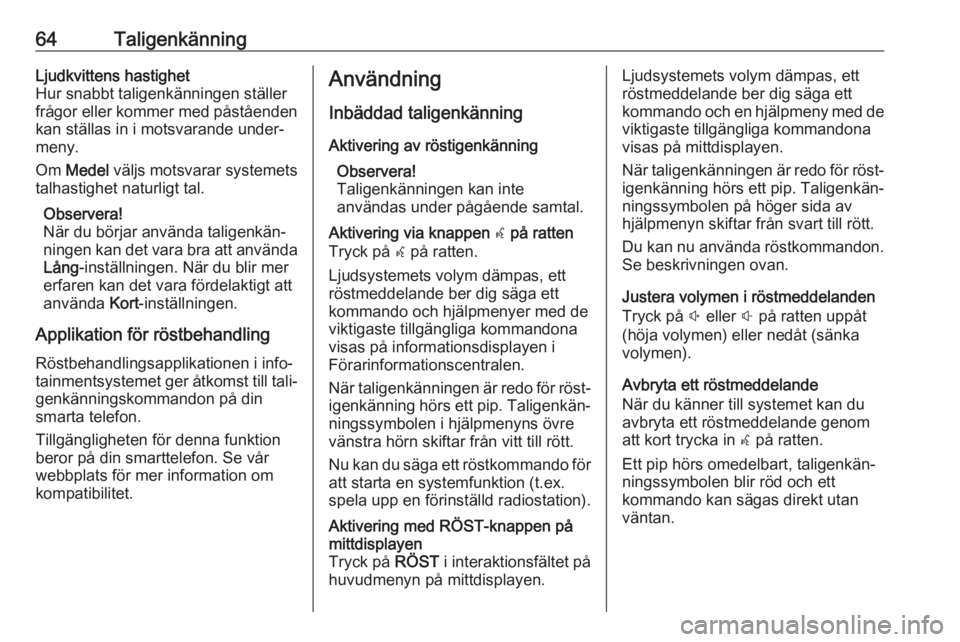
64TaligenkänningLjudkvittens hastighet
Hur snabbt taligenkänningen ställer
frågor eller kommer med påståenden
kan ställas in i motsvarande under‐
meny.
Om Medel väljs motsvarar systemets
talhastighet naturligt tal.
Observera!
När du börjar använda taligenkän‐
ningen kan det vara bra att använda Lång -inställningen. När du blir mer
erfaren kan det vara fördelaktigt att
använda Kort-inställningen.
Applikation för röstbehandling Röstbehandlingsapplikationen i info‐
tainmentsystemet ger åtkomst till tali‐ genkänningskommandon på din
smarta telefon.
Tillgängligheten för denna funktion beror på din smarttelefon. Se vår
webbplats för mer information om
kompatibilitet.Användning
Inbäddad taligenkänning
Aktivering av röstigenkänning Observera!
Taligenkänningen kan inte
användas under pågående samtal.Aktivering via knappen w på ratten
Tryck på w på ratten.
Ljudsystemets volym dämpas, ett
röstmeddelande ber dig säga ett
kommando och hjälpmenyer med de
viktigaste tillgängliga kommandona
visas på informationsdisplayen i
Förarinformationscentralen.
När taligenkänningen är redo för röst‐
igenkänning hörs ett pip. Taligenkän‐ ningssymbolen i hjälpmenyns övre
vänstra hörn skiftar från vitt till rött.
Nu kan du säga ett röstkommando för
att starta en systemfunktion (t.ex.
spela upp en förinställd radiostation).Aktivering med RÖST-knappen på
mittdisplayen
Tryck på RÖST i interaktionsfältet på
huvudmenyn på mittdisplayen.Ljudsystemets volym dämpas, ett
röstmeddelande ber dig säga ett
kommando och en hjälpmeny med de
viktigaste tillgängliga kommandona
visas på mittdisplayen.
När taligenkänningen är redo för röst‐ igenkänning hörs ett pip. Taligenkän‐
ningssymbolen på höger sida av
hjälpmenyn skiftar från svart till rött.
Du kan nu använda röstkommandon.
Se beskrivningen ovan.
Justera volymen i röstmeddelanden
Tryck på ! eller # på ratten uppåt
(höja volymen) eller nedåt (sänka
volymen).
Avbryta ett röstmeddelande
När du känner till systemet kan du
avbryta ett röstmeddelande genom
att kort trycka in w på ratten.
Ett pip hörs omedelbart, taligenkän‐ ningssymbolen blir röd och ett
kommando kan sägas direkt utan
väntan.
Page 65 of 121
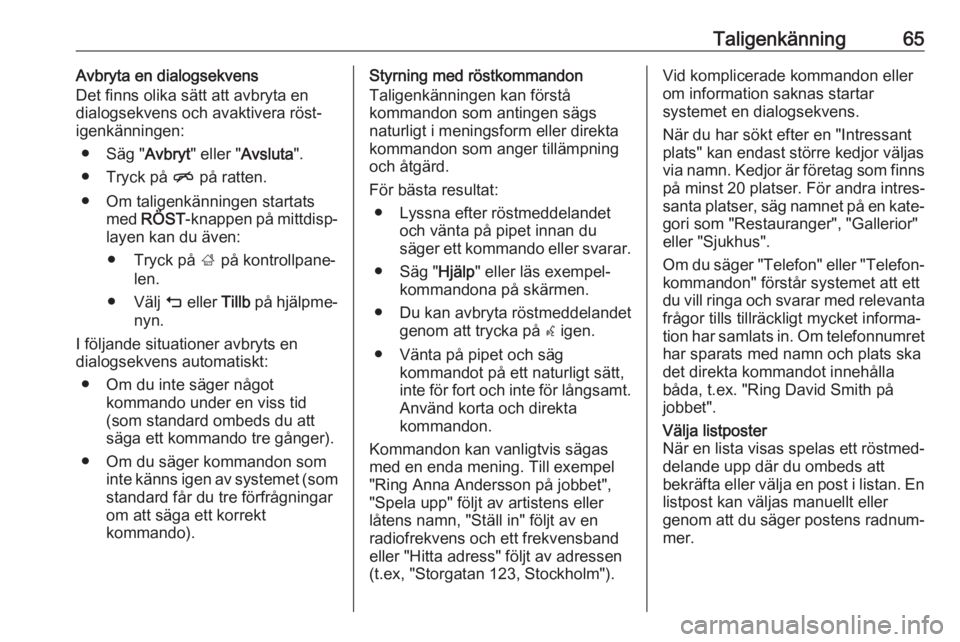
Taligenkänning65Avbryta en dialogsekvens
Det finns olika sätt att avbryta en
dialogsekvens och avaktivera röst‐
igenkänningen:
● Säg " Avbryt" eller " Avsluta ".
● Tryck på n på ratten.
● Om taligenkänningen startats med RÖST -knappen på mittdisp‐
layen kan du även:
● Tryck på ; på kontrollpane‐
len.
● Välj m eller Tillb på hjälpme‐
nyn.
I följande situationer avbryts en
dialogsekvens automatiskt:
● Om du inte säger något kommando under en viss tid
(som standard ombeds du att
säga ett kommando tre gånger).
● Om du säger kommandon som inte känns igen av systemet (somstandard får du tre förfrågningar
om att säga ett korrekt
kommando).Styrning med röstkommandon
Taligenkänningen kan förstå
kommandon som antingen sägs
naturligt i meningsform eller direkta
kommandon som anger tillämpning
och åtgärd.
För bästa resultat: ● Lyssna efter röstmeddelandet och vänta på pipet innan du
säger ett kommando eller svarar.
● Säg " Hjälp" eller läs exempel‐
kommandona på skärmen.
● Du kan avbryta röstmeddelandet genom att trycka på w igen.
● Vänta på pipet och säg kommandot på ett naturligt sätt,
inte för fort och inte för långsamt.
Använd korta och direkta
kommandon.
Kommandon kan vanligtvis sägas
med en enda mening. Till exempel
"Ring Anna Andersson på jobbet",
"Spela upp" följt av artistens eller
låtens namn, "Ställ in" följt av en
radiofrekvens och ett frekvensband
eller "Hitta adress" följt av adressen
(t.ex, "Storgatan 123, Stockholm").Vid komplicerade kommandon eller om information saknas startar
systemet en dialogsekvens.
När du har sökt efter en "Intressant
plats" kan endast större kedjor väljas
via namn. Kedjor är företag som finns
på minst 20 platser. För andra intres‐
santa platser, säg namnet på en kate‐
gori som "Restauranger", "Gallerior"
eller "Sjukhus".
Om du säger "Telefon" eller "Telefon‐ kommandon" förstår systemet att ett
du vill ringa och svarar med relevanta
frågor tills tillräckligt mycket informa‐
tion har samlats in. Om telefonnumret har sparats med namn och plats ska
det direkta kommandot innehålla
båda, t.ex. "Ring David Smith på jobbet".Välja listposter
När en lista visas spelas ett röstmed‐
delande upp där du ombeds att
bekräfta eller välja en post i listan. En
listpost kan väljas manuellt eller
genom att du säger postens radnum‐ mer.
Page 66 of 121
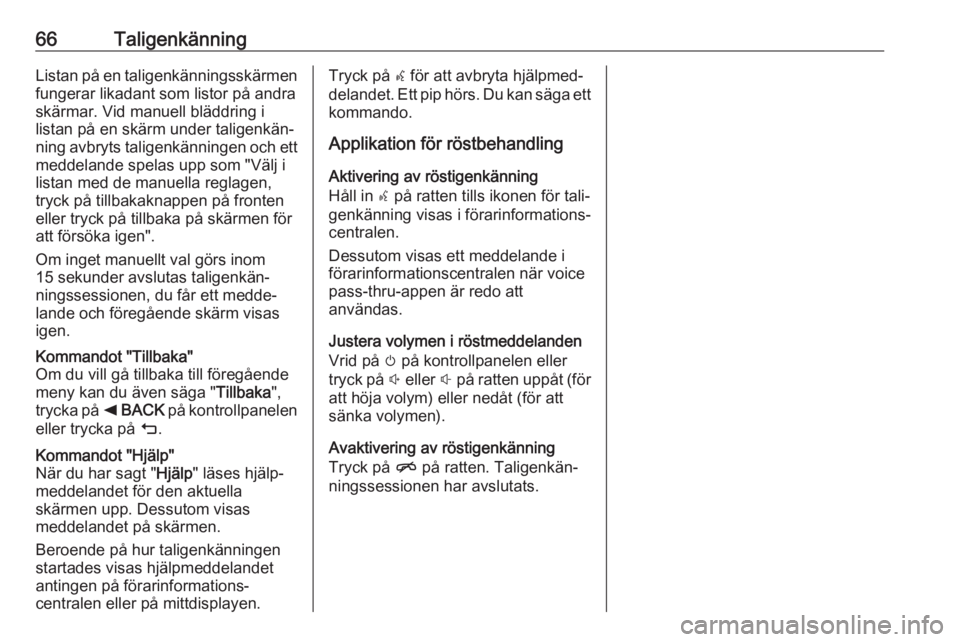
66TaligenkänningListan på en taligenkänningsskärmenfungerar likadant som listor på andraskärmar. Vid manuell bläddring i
listan på en skärm under taligenkän‐
ning avbryts taligenkänningen och ett
meddelande spelas upp som "Välj i
listan med de manuella reglagen,
tryck på tillbakaknappen på fronten
eller tryck på tillbaka på skärmen för
att försöka igen".
Om inget manuellt val görs inom 15 sekunder avslutas taligenkän‐
ningssessionen, du får ett medde‐
lande och föregående skärm visas
igen.Kommandot "Tillbaka"
Om du vill gå tillbaka till föregående
meny kan du även säga " Tillbaka",
trycka på k BACK på kontrollpanelen
eller trycka på m.Kommandot "Hjälp"
När du har sagt " Hjälp" läses hjälp‐
meddelandet för den aktuella
skärmen upp. Dessutom visas
meddelandet på skärmen.
Beroende på hur taligenkänningen
startades visas hjälpmeddelandet
antingen på förarinformations‐
centralen eller på mittdisplayen.Tryck på w för att avbryta hjälpmed‐
delandet. Ett pip hörs. Du kan säga ett kommando.
Applikation för röstbehandling
Aktivering av röstigenkänning
Håll in s på ratten tills ikonen för tali‐
genkänning visas i förarinformations‐ centralen.
Dessutom visas ett meddelande i
förarinformationscentralen när voice
pass-thru-appen är redo att
användas.
Justera volymen i röstmeddelanden
Vrid på m på kontrollpanelen eller
tryck på ! eller # på ratten uppåt (för
att höja volym) eller nedåt (för att
sänka volymen).
Avaktivering av röstigenkänning
Tryck på n på ratten. Taligenkän‐
ningssessionen har avslutats.
Page 67 of 121
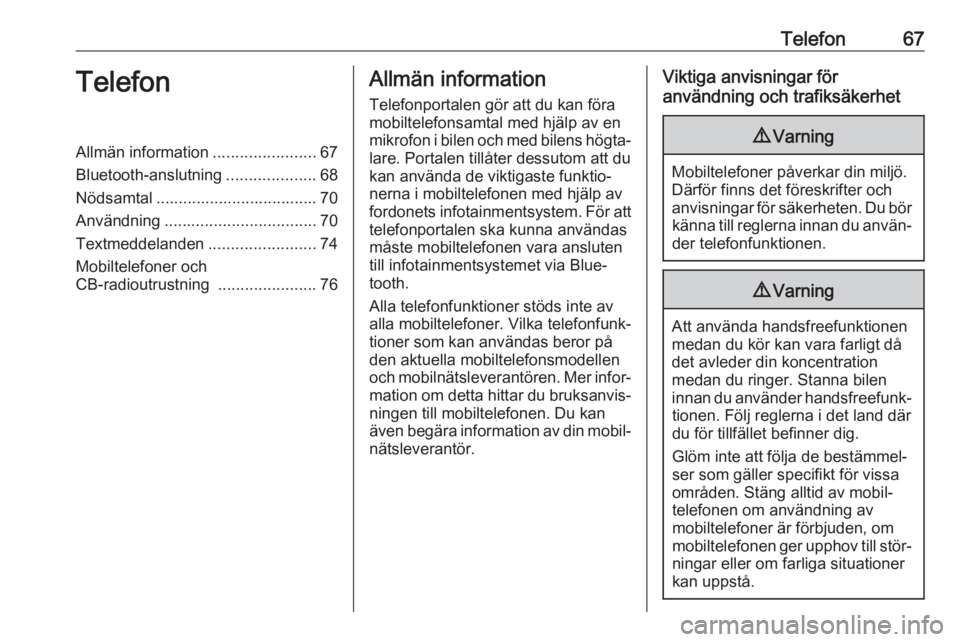
Telefon67TelefonAllmän information.......................67
Bluetooth-anslutning ....................68
Nödsamtal .................................... 70
Användning .................................. 70
Textmeddelanden ........................74
Mobiltelefoner och
CB-radioutrustning ......................76Allmän information
Telefonportalen gör att du kan föra
mobiltelefonsamtal med hjälp av en mikrofon i bilen och med bilens högta‐
lare. Portalen tillåter dessutom att du
kan använda de viktigaste funktio‐
nerna i mobiltelefonen med hjälp av
fordonets infotainmentsystem. För att telefonportalen ska kunna användas
måste mobiltelefonen vara ansluten till infotainmentsystemet via Blue‐tooth.
Alla telefonfunktioner stöds inte av alla mobiltelefoner. Vilka telefonfunk‐
tioner som kan användas beror på
den aktuella mobiltelefonsmodellen
och mobilnätsleverantören. Mer infor‐
mation om detta hittar du bruksanvis‐
ningen till mobiltelefonen. Du kan
även begära information av din mobil‐ nätsleverantör.Viktiga anvisningar för
användning och trafiksäkerhet9 Varning
Mobiltelefoner påverkar din miljö.
Därför finns det föreskrifter och
anvisningar för säkerheten. Du bör känna till reglerna innan du använ‐ der telefonfunktionen.
9 Varning
Att använda handsfreefunktionen
medan du kör kan vara farligt då
det avleder din koncentration
medan du ringer. Stanna bilen
innan du använder handsfreefunk‐ tionen. Följ reglerna i det land där
du för tillfället befinner dig.
Glöm inte att följa de bestämmel‐
ser som gäller specifikt för vissa
områden. Stäng alltid av mobil‐
telefonen om användning av
mobiltelefoner är förbjuden, om
mobiltelefonen ger upphov till stör‐
ningar eller om farliga situationer
kan uppstå.
Page 68 of 121
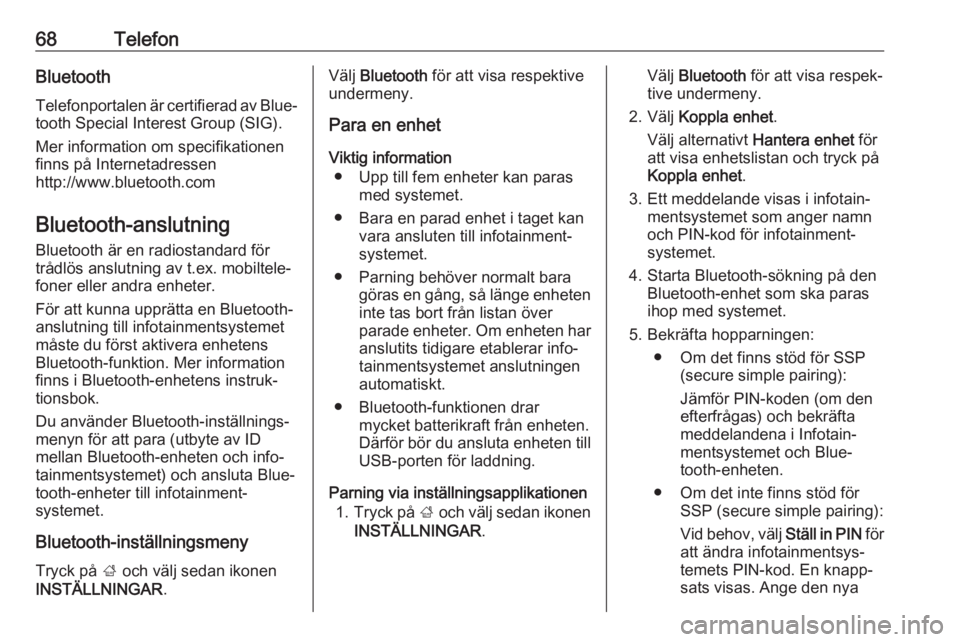
68TelefonBluetoothTelefonportalen är certifierad av Blue‐
tooth Special Interest Group (SIG).
Mer information om specifikationen
finns på Internetadressen
http://www.bluetooth.com
Bluetooth-anslutning
Bluetooth är en radiostandard för
trådlös anslutning av t.ex. mobiltele‐
foner eller andra enheter.
För att kunna upprätta en Bluetooth-
anslutning till infotainmentsystemet
måste du först aktivera enhetens
Bluetooth-funktion. Mer information
finns i Bluetooth-enhetens instruk‐
tionsbok.
Du använder Bluetooth-inställnings‐
menyn för att para (utbyte av ID
mellan Bluetooth-enheten och info‐
tainmentsystemet) och ansluta Blue‐
tooth-enheter till infotainment‐
systemet.
Bluetooth-inställningsmeny
Tryck på ; och välj sedan ikonen
INSTÄLLNINGAR .Välj Bluetooth för att visa respektive
undermeny.
Para en enhet
Viktig information ● Upp till fem enheter kan paras med systemet.
● Bara en parad enhet i taget kan vara ansluten till infotainment‐
systemet.
● Parning behöver normalt bara göras en gång, så länge enheten
inte tas bort från listan över
parade enheter. Om enheten har
anslutits tidigare etablerar info‐ tainmentsystemet anslutningen
automatiskt.
● Bluetooth-funktionen drar mycket batterikraft från enheten.
Därför bör du ansluta enheten till USB-porten för laddning.
Parning via inställningsapplikationen 1. Tryck på ; och välj sedan ikonen
INSTÄLLNINGAR .Välj Bluetooth för att visa respek‐
tive undermeny.
2. Välj Koppla enhet .
Välj alternativt Hantera enhet för
att visa enhetslistan och tryck på Koppla enhet .
3. Ett meddelande visas i infotain‐ mentsystemet som anger namn
och PIN-kod för infotainment‐
systemet.
4. Starta Bluetooth-sökning på den Bluetooth-enhet som ska paras
ihop med systemet.
5. Bekräfta hopparningen: ● Om det finns stöd för SSP (secure simple pairing):
Jämför PIN-koden (om den
efterfrågas) och bekräfta
meddelandena i Infotain‐ mentsystemet och Blue‐
tooth-enheten.
● Om det inte finns stöd för SSP (secure simple pairing):
Vid behov, välj Ställ in PIN för
att ändra infotainmentsys‐
temets PIN-kod. En knapp‐
sats visas. Ange den nya
Page 69 of 121
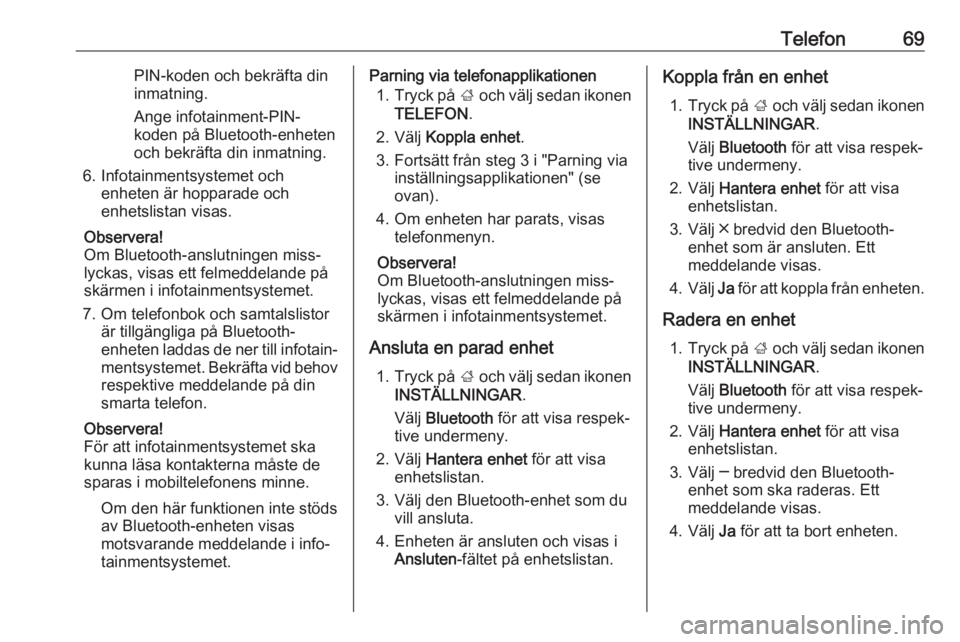
Telefon69PIN-koden och bekräfta din
inmatning.
Ange infotainment-PIN-
koden på Bluetooth-enheten
och bekräfta din inmatning.
6. Infotainmentsystemet och enheten är hopparade och
enhetslistan visas.
Observera!
Om Bluetooth-anslutningen miss‐
lyckas, visas ett felmeddelande på
skärmen i infotainmentsystemet.
7. Om telefonbok och samtalslistor är tillgängliga på Bluetooth-
enheten laddas de ner till infotain‐
mentsystemet. Bekräfta vid behov respektive meddelande på din
smarta telefon.
Observera!
För att infotainmentsystemet ska kunna läsa kontakterna måste de
sparas i mobiltelefonens minne.
Om den här funktionen inte stödsav Bluetooth-enheten visas
motsvarande meddelande i info‐
tainmentsystemet.Parning via telefonapplikationen
1. Tryck på ; och välj sedan ikonen
TELEFON .
2. Välj Koppla enhet .
3. Fortsätt från steg 3 i "Parning via inställningsapplikationen" (se
ovan).
4. Om enheten har parats, visas telefonmenyn.
Observera!
Om Bluetooth-anslutningen miss‐
lyckas, visas ett felmeddelande på
skärmen i infotainmentsystemet.
Ansluta en parad enhet 1. Tryck på ; och välj sedan ikonen
INSTÄLLNINGAR .
Välj Bluetooth för att visa respek‐
tive undermeny.
2. Välj Hantera enhet för att visa
enhetslistan.
3. Välj den Bluetooth-enhet som du vill ansluta.
4. Enheten är ansluten och visas i Ansluten -fältet på enhetslistan.Koppla från en enhet
1. Tryck på ; och välj sedan ikonen
INSTÄLLNINGAR .
Välj Bluetooth för att visa respek‐
tive undermeny.
2. Välj Hantera enhet för att visa
enhetslistan.
3. Välj ╳ bredvid den Bluetooth- enhet som är ansluten. Ett
meddelande visas.
4. Välj Ja för att koppla från enheten.
Radera en enhet 1. Tryck på ; och välj sedan ikonen
INSTÄLLNINGAR .
Välj Bluetooth för att visa respek‐
tive undermeny.
2. Välj Hantera enhet för att visa
enhetslistan.
3. Välj ─ bredvid den Bluetooth- enhet som ska raderas. Ett
meddelande visas.
4. Välj Ja för att ta bort enheten.
Page 70 of 121
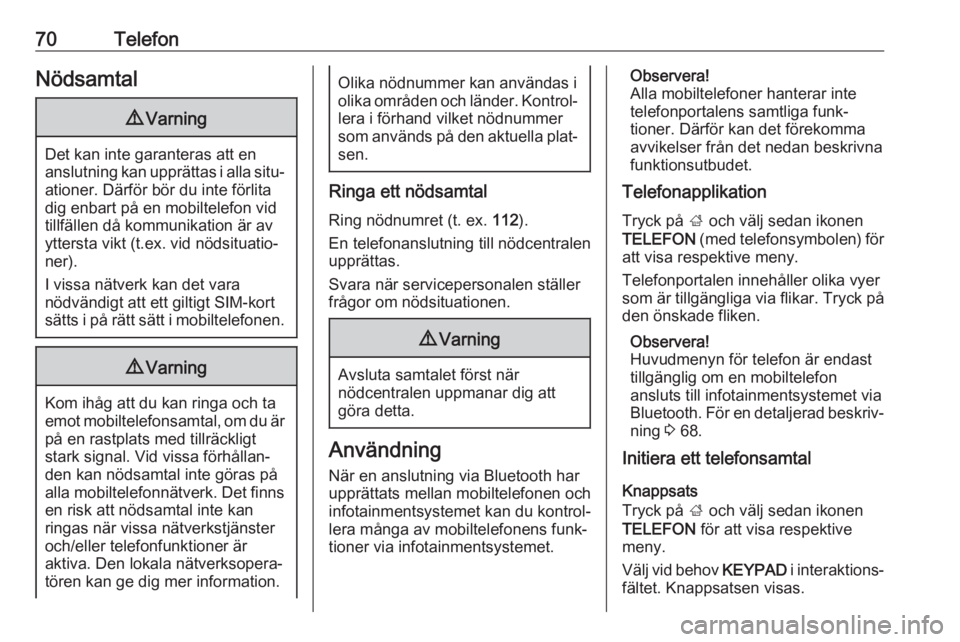
70TelefonNödsamtal9Varning
Det kan inte garanteras att en
anslutning kan upprättas i alla situ‐ ationer. Därför bör du inte förlita
dig enbart på en mobiltelefon vid
tillfällen då kommunikation är av
yttersta vikt (t.ex. vid nödsituatio‐ ner).
I vissa nätverk kan det vara
nödvändigt att ett giltigt SIM-kort
sätts i på rätt sätt i mobiltelefonen.
9 Varning
Kom ihåg att du kan ringa och ta
emot mobiltelefonsamtal, om du är på en rastplats med tillräckligt
stark signal. Vid vissa förhållan‐ den kan nödsamtal inte göras på
alla mobiltelefonnätverk. Det finns
en risk att nödsamtal inte kan
ringas när vissa nätverkstjänster
och/eller telefonfunktioner är
aktiva. Den lokala nätverksopera‐
tören kan ge dig mer information.
Olika nödnummer kan användas i
olika områden och länder. Kontrol‐ lera i förhand vilket nödnummer
som används på den aktuella plat‐
sen.
Ringa ett nödsamtal
Ring nödnumret (t. ex. 112).
En telefonanslutning till nödcentralen upprättas.
Svara när servicepersonalen ställer
frågor om nödsituationen.
9 Varning
Avsluta samtalet först när
nödcentralen uppmanar dig att
göra detta.
Användning
När en anslutning via Bluetooth har
upprättats mellan mobiltelefonen och
infotainmentsystemet kan du kontrol‐
lera många av mobiltelefonens funk‐
tioner via infotainmentsystemet.
Observera!
Alla mobiltelefoner hanterar inte telefonportalens samtliga funk‐
tioner. Därför kan det förekomma
avvikelser från det nedan beskrivna
funktionsutbudet.
Telefonapplikation
Tryck på ; och välj sedan ikonen
TELEFON (med telefonsymbolen) för
att visa respektive meny.
Telefonportalen innehåller olika vyer
som är tillgängliga via flikar. Tryck på
den önskade fliken.
Observera!
Huvudmenyn för telefon är endast
tillgänglig om en mobiltelefon
ansluts till infotainmentsystemet via
Bluetooth. För en detaljerad beskriv‐ ning 3 68.
Initiera ett telefonsamtal
Knappsats
Tryck på ; och välj sedan ikonen
TELEFON för att visa respektive
meny.
Välj vid behov KEYPAD i interaktions‐
fältet. Knappsatsen visas.